
Sisällysluettelo:
- Kirjoittaja John Day [email protected].
- Public 2024-01-30 09:02.
- Viimeksi muokattu 2025-01-23 14:43.


Muutama vuosi sitten aloitin elektroniikan ja opiskelin perusperiaatteita. Huomasin, että soveltamisala on työkalu, joka auttaa sinua lähes kaikessa. Nyt kun ymmärsin tämän, ryhdyin oppimaan laajuuden käytön perusperiaatteita, muutaman kuukauden kuluttua ajattelin itselleni, että oskilloskooppi on toteutettavissa mikro-ohjaimessa, jos asetan itseni oppimispisteeseen näkökulmasta. Miksi mikro-ohjain, koska siinä oli kaikki tarvittavat rakenteet, kuten ADC signaalin vastaanottamiseksi (mutta ilman ohjausta), siinä oli GPIO-portteja, joita voidaan käyttää moniin tarkoituksiin. on CPU vaikkakin heikko! (Ajattelin arduinoa).
Aloitin tutkimalla arduino -oskilloskooppeja, jotka olivat hyviä ja erittäin hyviä, mutta olisin halunnut yksinkertaisemman koodin, jota on helppo muokata ja ymmärtää. Juuri etsiessäni törmäsin nykyisen koodin perustaan arduino -foorumeilla vaupellista. Aloin muokata sitä ja kommentoida sitä ja puhdistaa tavaraa luettavuuden parantamiseksi. Alkuperäinen koodi on Noriaki Mitsunagalta.
Joten katsotaan kuinka laitteisto ja ohjelmisto asennetaan ja miten sitä käytetään.
En ole vielä alkanut kirjoittaa selitystä koodille GitHub wikissä. jos sinulla on aikaa, katso ympärillesi.
! - Tässä projektissa ei kerrota yksityiskohtaisesti oskilloskoopin tekemisestä, vaan se näyttää, kuinka voit yksinkertaisen mikro-ohjaimen avulla jäljitellä oikean maailman oskilloskoopin käyttäytymistä ymmärtääksesi oskilloskoopin toiminnan.
Vaihe 1: Laitteiston tunteminen

Tämän projektin tavoitteena on antaa käsitys laajuuden toiminnasta. Tästä syystä valitsin yksinkertaisimman ja suosituimman laitteistoalustan arduino. Koodi voidaan ajaa arduino uno -laitteella tai arduino mega -laitteella, jossa jälkimmäinen on edullinen, koska sillä on enemmän vapaita ja helppokäyttöisiä nastoja, kun näyttö on asennettu.
Joten tässä projektissa käytän arduino -megaa (2560).
Seuraava osa on näyttö. Tämä asetus käyttää 2,5 tuuman arduino TFT -kosketussuojaa (ohjaimen tunnus on0x9341). Tämä antaa mahdollisuuden näyttää ruudulla useita kanavia, jotka ovat erotettavissa toisistaan.
Siinä kaikki. Tämä laajuus on kuitenkin hyvin rajallinen, joten älä työnnä sitä reunaan. Jotkut erityiset asiat, joista on huolehdittava, ovat;
arduino ADC ei voi käsitellä yli 5 voltin jännitteitä kovin hyvin eikä myöskään alle 0 voltin jännitteitä. Miksi, koska se on suunniteltu niin.
tietojen hankkiminen useilta kanavilta samanaikaisesti pienentää yksittäisen kanavan tehokasta näytteenottotaajuutta, koska näytteet otetaan vaihtoehtoisesti useilta kanavilta.
näytteenottotaajuus on erittäin alhainen (yhden kanavan hankinnassa se voi nousta jopa 10 kSps, mutta kahdella kanavalla se putoaa 5 kSps/kanava). Tätä voidaan lieventää asettamalla ADC -referenssitaajuus (asettamalla esikalaari) pienemmäksi. Tällä on kuitenkin omat ongelmansa huonossa ratkaisussa.
Älä myöskään unohda tietokonetta ladataksesi koodin arduinoon.
Vaihe 2: Asennus

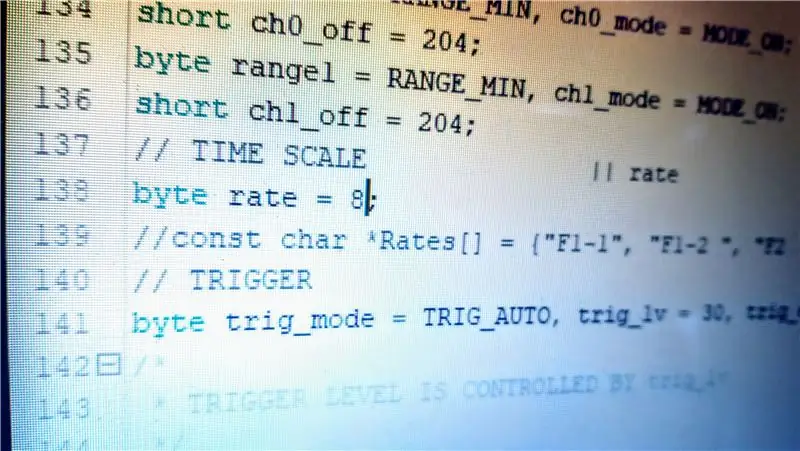
Asennus on hyvin yksinkertainen;
Kiinnitä näytön suoja Arduino Megaan niin, että molempien levyjen nastat ovat kohdakkain.
liitä kortti tietokoneeseen USB -kaapelilla.
Avaa arduino IDE ja lisää TFT -näyttökirjasto SPFD5408 (0x9341), jos sitä ei vielä ole.
Lataa nyt kooditiedosto githubista Arduinoon.
GitHub - Arduino -oskilloskooppi
Siinä se on!. Voit käsitellä koodia asettamalla kanavat 8 (kanava 0) ja 15 (kanava 1) päälle tai pois päältä koodikanavan asetusosassa. Voit muuttaa nopeusmuuttujan arvoksi kurssitaulukosta, jotta voit määrittää laajuuden ajan/jaon. Voit asettaa liipaisintyypiksi automaattinen tai yksittäinen koodin laukaisuosassa.
Seuraavassa vaiheessa esitetään 3-akselinen ADXL335-kiihtyvyysanturi, joka saa virtaa ja lukee Arduino-oskilloskoopilla, kuten ensimmäisestä videosta näkyy.
Vaihe 3: Esimerkki - ADXL335 Kiihtyvyysmittarin lukeminen



Kytke kiihtyvyysmittarimoduuli arduino -kortin 5 V DC: stä ja GND: stä oikealle ylhäältä ja alhaalta. Liitä nyt adxl335-moduulin x-out-nasta arduino-kortin nastaan A8, kuten kuvista näkyy. jos kiihtyvyysmittarin x-akseli osoittaa alaspäin, laajuusnäytön dataviiva siirtyy nollasta, koska adxl-moduuli lukee painovoiman aiheuttamaa kiihtyvyyttä. yritä ravistaa sitä x-suuntaan, kuten on merkitty adxl-taululle, piikit näkyvät näytöllä.
Lisätietoja laajuudesta ja sen toiminnasta on GitHub Wikissä
Vaihe 4: Osallistu?
Jos haluat osallistua wikin dokumentaatioon, olet enemmän kuin tervetullut. Oskilloskooppi on fantastinen laite ja mielestäni hyvä STEM -työkalu !.
Työskentelen parhaillaan pienen käyttöliittymän kanssa, jossa on nuken PGA ja offset -ohjaus.
Suositeltava:
Miksi rakentaa robotti häitä varten?: 9 vaihetta

Miksi rakentaa robotti häihin?: Olen aina pitänyt robotiikasta ja unelmoin robotin rakentamisesta. Miksi en tekisi sitä elämäni tärkeimpänä päivänä? Häiden valmistelun kiireen edessä rakensin robotin, joka veisi renkaat käytävälle
Aurinkovalo ilman akkua tai auringonvalo Miksi ei ?: 3 vaihetta

Aurinkovalo ilman akkua tai auringonvalo … Miksi ei ?: Tervetuloa. Anteeksi englanninkielinen Daylight? Aurinko? Miksi? Minulla on hieman pimeä huone päivällä, ja minun on sytytettävä valot käytön aikana. Asenna auringonvalo päiväksi ja yöksi (1 huone): (Chilessä)-Aurinkopaneeli 20 w: 42 dollaria-Akku: 15 dollaria-aurinko latausohjaus
Aruino Pro Micron salasananpitäjä tai miksi pitää se yksinkertaisena, kun monimutkainen tapa on olemassa!: 15 vaihetta (kuvilla)

Salasananpitäjä Aruino Pro Mikrossa tai miksi pitää se yksinkertaisena, kun monimutkainen tapa on olemassa !: Näyttää siltä, että elektroniikan faneille (erityisesti aloittelijoille) tarkoitettujen mikro -ohjaimien suurin ongelma on selvittää, missä niitä käytetään :) Nykypäivän elektroniikka, erityisesti digitaalinen , näyttää yhä enemmän mustalta taikuudelta. Vain 80-lvl viisaita
Kuinka mitata virtaa ja miksi sinun pitäisi tehdä se?: 4 vaihetta (kuvilla)

Kuinka mitata virtaa ja miksi sinun pitäisi tehdä se?: Monet tekijät eivät tiedä, kuinka tärkeää on tietää projektisi nykyinen piirustus tai miksi sinun on tiedettävä tämä. Tässä opetusohjelmassa selitän sinulle, kuinka mitata projektisi nykyinen piirustus ja miksi on niin tärkeää tietää tämä. T
Miksi levyni toimii 100%?: 3 vaihetta

Miksi levyni toimii 100%?: Kaikki tämä johtuu usein käytettyjen tietojen superhausta Windows 8: ssa, Windows 8.1: ssä ja Windows 10: ssä. Se mahdollistaa myös taustaohjelmat, defr
